如何恢复win10系统打印机安装失败提示向此计算机添加此设备失败的步骤
发布日期:2019-09-13 作者:专注于电脑系统 来源:http://www.08153.com
你是否遇到过win10系统打印机安装失败提示向此计算机添加此设备失败的问题。那么出现win10系统打印机安装失败提示向此计算机添加此设备失败的问题该怎么解决呢?很多对电脑不太熟悉的小伙伴不知道win10系统打印机安装失败提示向此计算机添加此设备失败到底该如何解决?其实只需要1、首先通过组合键“win+R”键呼出运行窗口,并输入服务命令“services.msc”按回车; 2、在服务窗口右侧找到“pnp-x ip Bus Enumerator”并双击打开就可以了。下面小编就给小伙伴们分享一下win10系统打印机安装失败提示向此计算机添加此设备失败具体的解决方法:
1、首先通过组合键“win+R”键呼出运行窗口,并输入服务命令“services.msc”按回车;
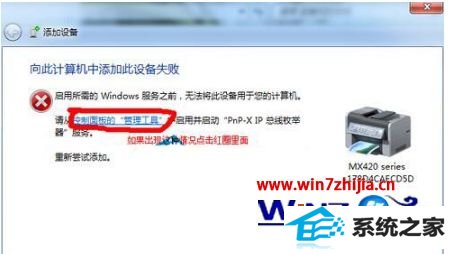
2、在服务窗口右侧找到“pnp-x ip Bus Enumerator”并双击打开。

3、在弹出的“pnp-x ip Bus Enumerator的属性”窗口中将启动类型更改为“自动”同时在服务状态下点击“启动”就可以解决不能添加打印机的故障了;
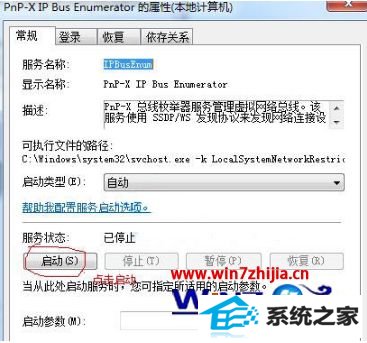
4、服务启动之后我 们再重新添加打印机就可以顺利完成了。
经过上面的方法就可以解决win10系统下打印机安装失败提示向此计算机添加此设备失败这个问题了,有碰到一样情况的用户们可以采取上面的方法步骤来处理吧。